결과 형식 및 표시 템플릿을 사용하여 검색 결과의 모양 변경
사용자가 클래식 검색 환경에서 항목을 검색할 때 다양한 유형의 결과를 빠르게 구분할 수 있도록 결과 형식 및 표시 템플릿을 사용합니다. 중요한 정보는 검색 결과에 직접 표시되므로 사용자가 원하는 항목을 찾았는지 확인하기 위해 각 결과를 클릭할 필요가 없습니다.
기본적으로 검색 센터의 검색 결과 웹 파트는 검색 결과의 결과 유형에 따라 다른 표시 템플릿을 사용하도록 설정됩니다. 결과 형식 은 표시 템플릿을 사용할 시기를 정의하고 표시 템플릿 은 검색 결과에 표시할 정보를 정의합니다.
예를 들어 PowerPoint 파일에 대한 표시 템플릿과 Word 문서에 대한 다른 디스플레이 템플릿이 있습니다. 결과 형식은 검색 용어가 PowerPoint 파일에 있는 경우 해당 결과를 표시할 때 PowerPoint 표시 템플릿을 사용한다고 말합니다. 사용자는 이 결과가 PowerPoint 파일임을 즉시 확인할 수 있으며, 이 결과가 원하는 것인지 확인하는 데 도움이 되는 다른 정보도 볼 수 있습니다. 사용자가 결과를 마우스로 가리키면 마우스로 가리키기 패널에 PowerPoint 미리 보기가 표시되며 이에 대한 자세한 내용이 표시됩니다. 가리키기 패널을 사용하면 사용자가 편집 또는 보내기와 같은 작업을 수행할 수도 있습니다. 마찬가지로 Word 문서의 결과 형식은 Word 표시 서식 파일을 사용하여 정보를 표시합니다.
결과는 결과 형식 및 표시 템플릿에 따라 다르게 표시됩니다. 이 그림에서는 왼쪽에 Word, PowerPoint 및 Excel의 항목 표시 서식 파일과 오른쪽에 있는 PowerPoint용 마우스로 가리킨 패널 표시 서식 파일을 보여 줍니다.
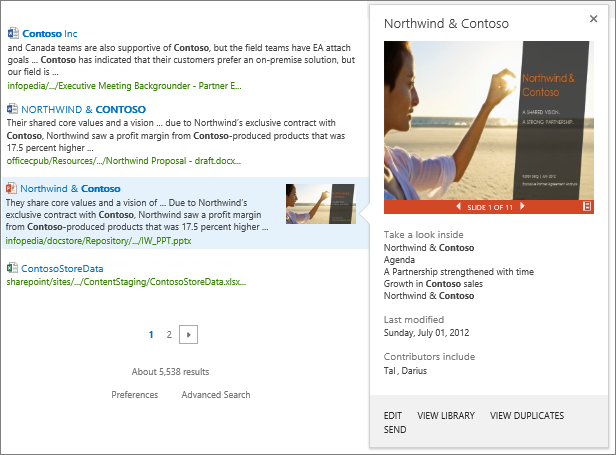
검색 결과 웹 파트에 사용되는 표시 템플릿 유형
사이트의 기본 검색 센터는 검색 상자 웹 파트, 검색 결과 웹 파트, 검색 탐색 웹 파트 및 구체화 웹 파트와 같은 다양한 웹 파트로 구성됩니다. 실제 검색 결과는 검색 결과 웹 파트에 표시되며, 이러한 모든 웹 파트를 사이트의 페이지에 추가할 수도 있습니다.
검색 결과 웹 파트에는 세 가지 주요 유형의 표시 템플릿, 컨트롤 표시 템플릿, 항목 결과 템플릿 및 가리키기 패널 템플릿이 있습니다.
컨트롤 표시 템플릿은 결과가 표시되는 방식의 전체 구조를 결정합니다. 여기에는 제목, 번호 매기기, 다음 및 이전 페이지 단추 및 "결과를 찾을 수 없음" 메시지와 같은 개별 결과를 "주변" 항목이 포함됩니다.
항목 표시 템플릿은 각 결과가 표시되는 방식을 정의합니다. 표시할 관리 속성과 표시 방법을 정의합니다. 다양한 결과 형식에 대해 다른 항목 표시 템플릿을 사용할 수 있습니다.
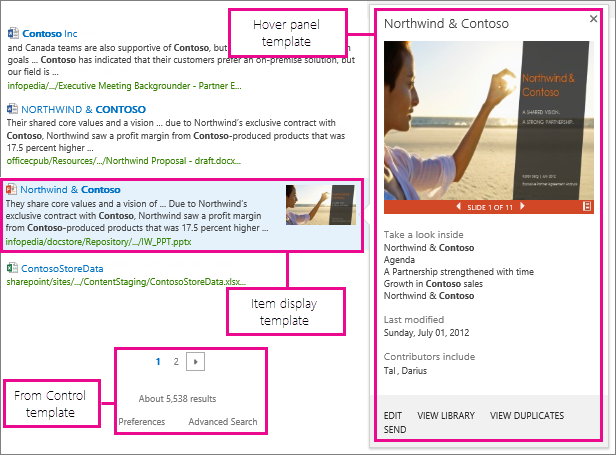
가리키기 패널 표시 템플릿은 일반적으로 사용자가 검색 결과 위로 마우스를 가져가면 항목 또는 문서의 미리 보기를 표시합니다. 가리키기 패널 표시 템플릿에는 편집 또는 보내기와 같은 작업과 검색 결과에 대한 기타 정보도 포함됩니다.
표시 템플릿이 검색 결과에 대한 정보를 표시하는 방법
검색 결과에는 사용자가 원하는 결과인지 여부를 식별하는 데 도움이 되는 정보가 포함되어 있습니다. 표시 템플릿은 관리 속성 을 표시하여 이 정보를 표시합니다. 관리 속성은 문서 작성자 및 제목과 같이 검색 인덱스 에 저장된 콘텐츠 및 메타데이터입니다. 표시 템플릿은 파일 형식, 제목, 문서 요약, 경로 및 이미지와 같은 검색 결과에서 관리되는 속성의 선택을 표시합니다.
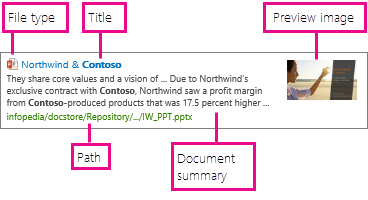
특정 유형의 결과에 대해 사용자에게 중요한 정보를 표시하는 고유한 표시 템플릿을 만들 수 있습니다.
관리 속성에 대한 자세한 내용은 SharePoint에서 검색 스키마 관리를 참조하세요.
검색 센터 및 설정 방법에 대한 자세한 내용은 SharePoint에서 검색 센터 관리를 참조하세요.
사용 가능한 디스플레이 템플릿의 전체 목록은 SharePoint Server 2013의 표시 템플릿 참조에서검색 결과 웹 파트에 대한 템플릿 표시를 참조하세요.